電腦Google瀏覽器怎麼截圖?日常工作中我們常常會需要給網頁截圖,如果只是單頁截圖的話,很多截圖工具都能輕鬆做到,但是如果我們需要給整個頁面截圖的話,該怎麼辦呢?其實利用Chrome自備的開發者工具就能做到,以下就為大家帶來Google瀏覽器使用開發者工具進行長截圖的方法。
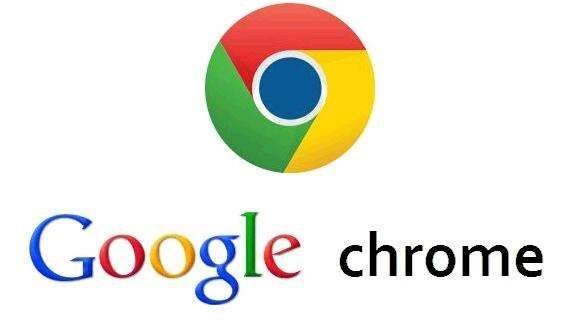
先開啟Google瀏覽器,進入到需要截圖的網頁後按下F12。
調出開發者工具後,按下快速鍵Ctrl Shift P調出命令列。
在命令列輸入Capture,命令列會出現4個截圖選項,分別對應區域截圖、全螢幕截圖、元素截圖以及單頁截圖。
選擇需要使用的截圖功能並點擊,之後瀏覽器會自動產生截圖。
以上是谷歌瀏覽器怎麼截圖?的詳細內容。更多資訊請關注PHP中文網其他相關文章!




